Обзор macOS Big Sur: что изменилось в новой операционной системе Apple?
Операционная система macOS Big Sur привлекла внимание и вызвала множество споров сразу после анонса на WWDC. И речь не о традиционных уже баталиях «яблочников» и «виндузятников»/«линуксоидов», а о неоднозначной реакции среди самих маководов. Дело, во-первых, в первом за последние годы обновлении дизайна macOS, и, во-вторых, в сенсационной информации о совместимости Big Sur с ARM-железом.
Разумеется, не с любым, а только с тем, что выпустит сама Apple — в рамках перехода компьютеров с архитектуры х64 (и, соответственно, процессоров Intel) на ARM. Big Sur, следовательно, должна стать своего рода мостом между Intel-прошлым и ARM-будущим маков. Правда, ни одного коммерческого продукта на ARM с macOS компания из Купертино еще даже не анонсировала, так что пока здесь тестировать особенно нечего. Но, так или иначе, уже известных фактов достаточно, чтобы считать Big Sur очень важным обновлением и приглядеться к нему повнимательнее. Мы изучили основные новшества публичной бета-версии.
Обзор Apple Macintosh 512k на русском языке
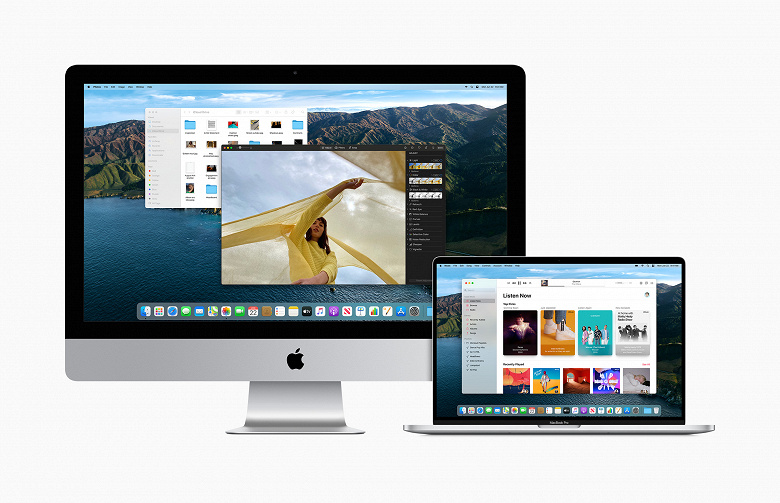
В целом можно сказать, что это самое крупное, значительное обновление macOS за последние годы. Причем если в прошлых апдейтах пользователи видели порой только косметические улучшения, а многие действительно важные вещи были скрыты «под капотом», то теперь, напротив, мы видим множество бросающихся в глаза новшеств. Однако некоторые из них можно почувствовать или оценить в полной мере, только если находишься внутри экосистемы Apple и пользуешься помимо компьютера и другими устройствами на новейших ОС. Итак, давайте обо всем по порядку.
Новый дизайн
Первое, что видишь, когда запускаешь компьютер с только что установленной Big Sur — это обновленный дизайн. С одной стороны, вроде бы ничего прям такого радикального нового нет, но с другой — вид иконок изменился. Да и базовая заставка рабочего стола недвусмысленно свидетельствует о том, что подход к облику ОС решено было пересмотреть.
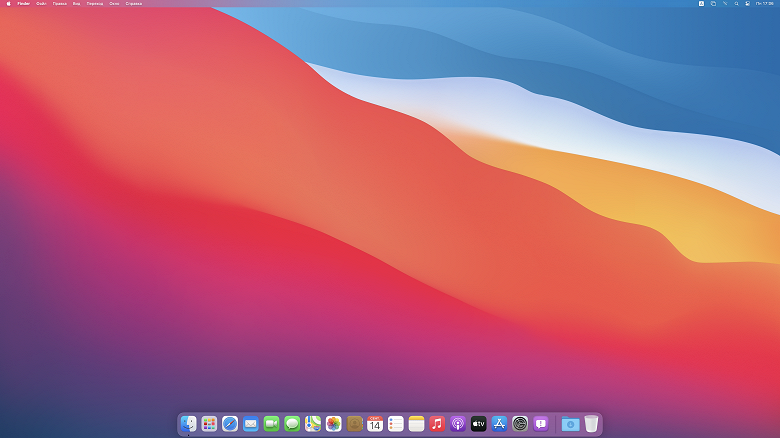
Новый дизайн иконок хорошо видно по Launchpad. Если суммировать, они стали еще более условными, будто игрушечными. В общем-то все в том направлении и шло, но — вот еще один шаг.
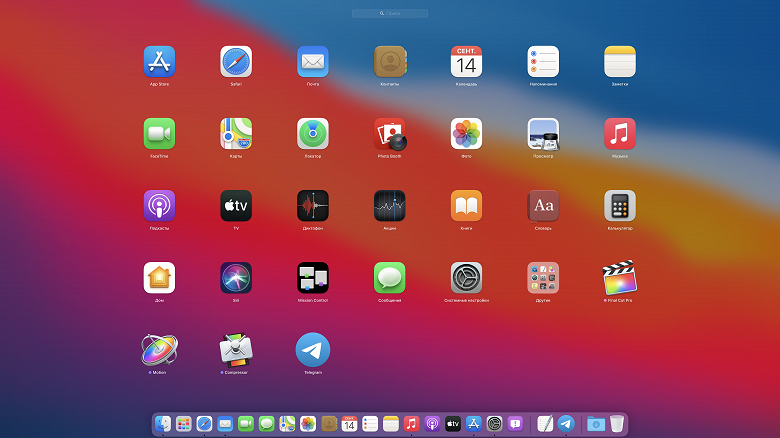
Для сравнения — Launchpad на macOS Catalina (не обращайте внимания на разные размеры иконок, дело не в операционной системе, а в разрешении экрана устройств). Видно, например, что Почта стала в точности как на iOS — никаких больше птиц. То же касается и других иконок — они стали почти идентичны мобильной операционной системе.
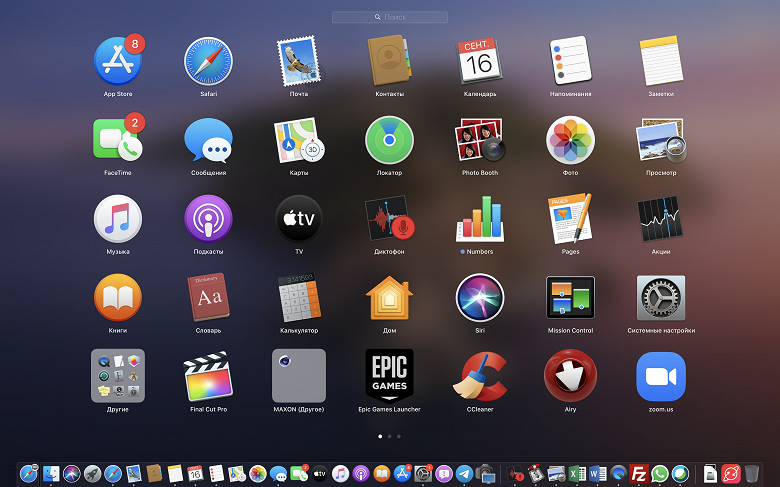
Хорошо это или плохо? С одной стороны, унификация интерфейса операционных систем Apple будет облегчать миграцию между ними. С другой, индивидуальный облик macOS постепенно уходит в прошлое.
Apple Macintosh и Mac OS X. Часть 1: Как всё начиналось…
Вообще интерфейсных изменений много, и хотя не каждое из них столь радикально, к некоторым все же приходится привыкать, ну и в целом остается ощущение, что macOS обновилась существенно. Опять-таки, кто-то скажет, что это вносит некую свежесть, а кого-то, наоборот, будет раздражать, что привычные вещи теперь не на своих местах. Вот, например, поиск в почтовом клиенте. Раньше поисковая строка занимала куда больше пространства в верхней части окна. Теперь же там значок «Переместить», а чтобы открылся поиск, надо попасть курсором в самый угол, на лупу.
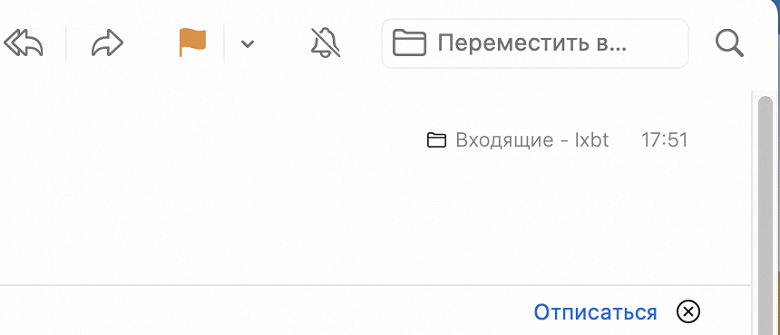
Существенно изменилась панель в правом верхнем углу рабочего стола macOS. Теперь там есть значок, щелкнув по которому, мы увидим вот такое окно (на скриншоте оно почему-то получается темным, хотя на самом деле — светло-серое).
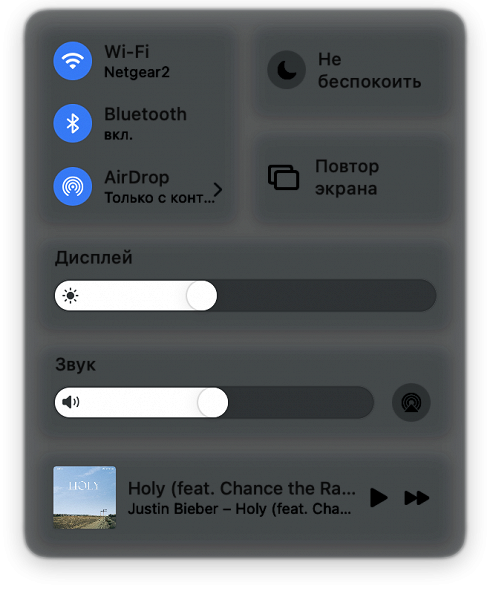
Нельзя сказать, что появление этого блока существенно повышает удобство, но, в принципе, почему бы и нет? А вот действительно интересное нововведение — настраиваемые виджеты. Если кликнуть в правый верхний угол, появится панель виджетов. Она была и раньше, но тогда они были стандартного размера, теперь же вы можете выбрать оптимальный вариант для каждого виджета самостоятельно.
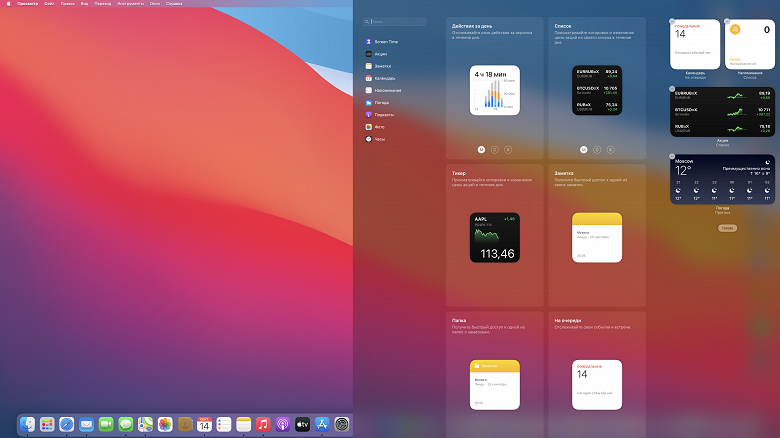
В галерее доступных виджетов под многими есть значок, обозначающий размер — целый, половина и четверть. На скриншоте выше видно, что погода и акции — половинки, а календарь и заметки — четвертушки. И вот как выглядят два виджета одной и той же программы, но разного размера.
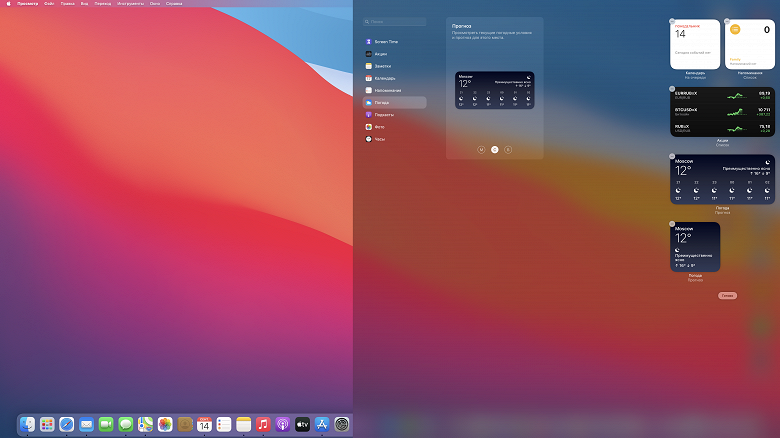
В общем, удобный инструмент — панель виджетов — стал еще удобнее.
Safari
Впрочем, наиболее существенные дизайнерские изменения касаются даже не интерфейса в целом, а конкретной программы — браузера Safari. Изменения эти, однако, вовсе не косметические, а влияющие непосредственно на функциональность.
Самое, пожалуй, нашумевшее — автоматическая блокировка трекеров, отслеживающих действия пользователей. Теперь около адресной строки есть такая иконка:
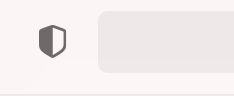
Если на нее нажмем, увидим, сколько трекеров на данном сайте заблокировано. В среднем это от 10 до 20.
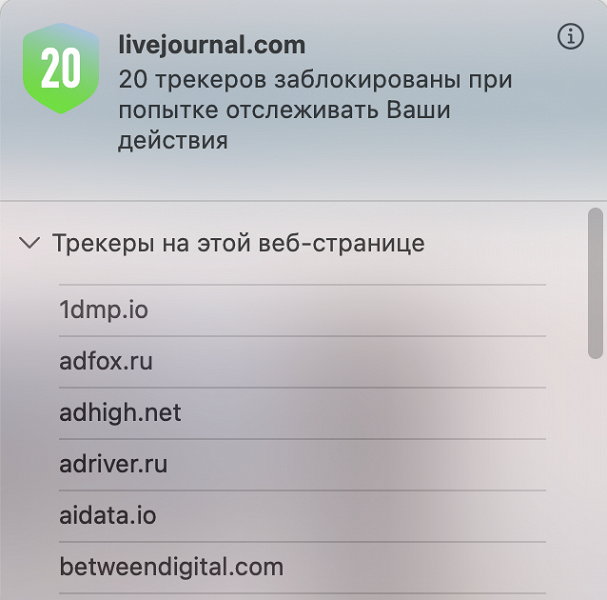
Здесь, конечно, надо разъяснить, что имеется в виду. Вовсе не обязательно это какие-то страшные трояны или еще что-то такое. Скорее всего, будут заблокированы счетчики и трекеры, помогающие персонализировать рекламу, при этом сама реклама все равно будет демонстрироваться. Кликнув на буковку i, можно увидеть более подробный отчет.
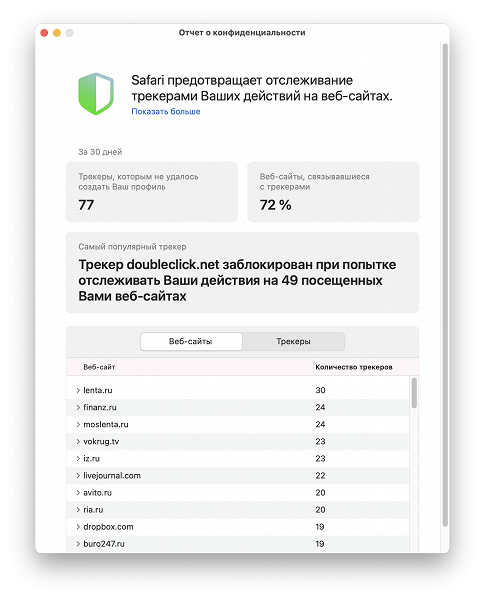
Не то чтобы это приносило какую-то существенную пользу. Но, пожалуй, приятно знать, что за тобой действительно никто не следит. Кроме того, гипотетически, среди трекеров могут оказаться и не самые безобидные. Так что, как говорится, пусть будет. Что же касается удобства и эстетики, здесь стоит обратить внимание на стартовую страницу.
Там теперь не только Избранное, что и Отчет о конфиденциальности, и Список для чтения, и вкладки iCloud (полезно, если вы работаете на одном Mac дома, а на другом — в офисе).
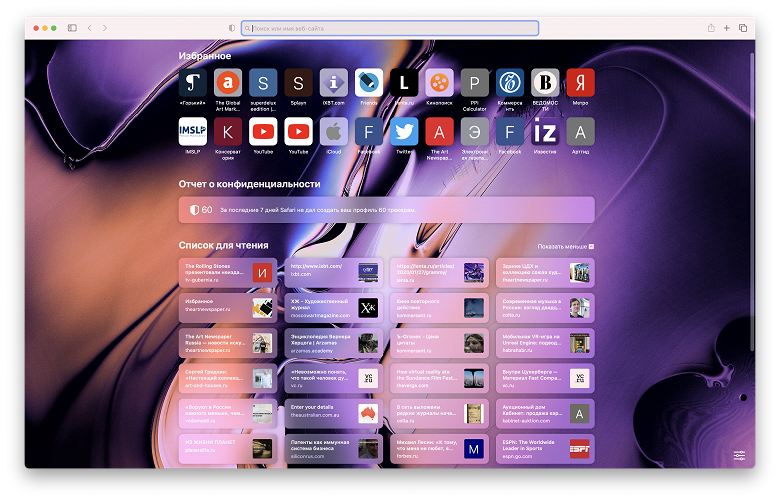
При этом, фон вы можете кастомизировать, поставив одну из предлагаемых картинок или любую свою. Можно также и выбрать, какая информация будет показываться на стартовой странице.
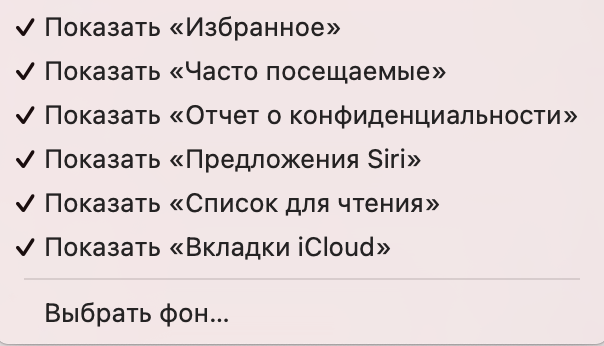
И еще одно важное новшество: если у вас открыто несколько вкладок, вы можете навести мышку на любую из них и увидеть миниатюру страницы. Особенно это полезно, если открыто несколько страниц одного сайта и вам нужно быстро понять, на какой из них находится желаемая информация.
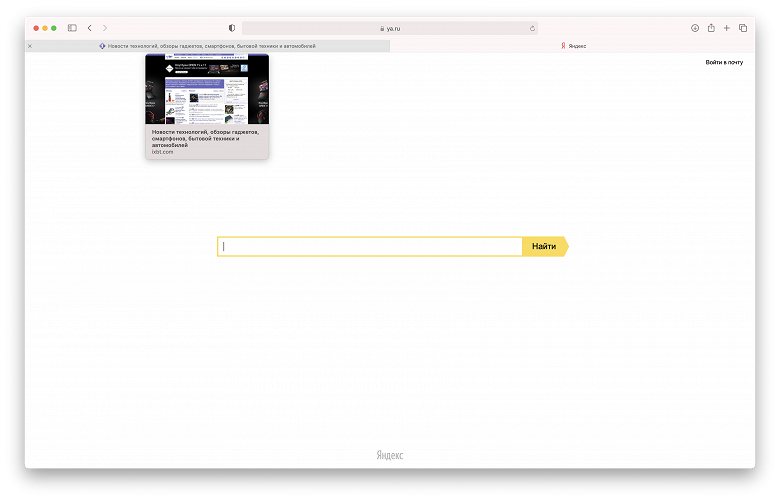
Увы, в России пока не работает функция моментального перевода. Она доступна только в США и Канаде, хотя среди языков, между которыми будет выполняться перевод, есть и русский.
Помимо новых возможностей и редизайна Safari компания Apple обещала еще и существенное повышение скорости работы. Мы решили проверить, так ли оно, и сравнили результаты популярных бенчмарков в Safari на macOS Big Sur и в Google Chrome, установленном на той же ОС. Также мы добавили в сравнение результаты того же компьютера в двух JetStream, запущенных в Safari на macOS Catalina.
| 198 | 169 | 206 |
| 390 | 276 | 390 |
| 75 | 168 | — |
| 54891 | 58342 | — |
| 584 | 714 | — |
Результаты получились очень интересные. Safari действительно существенно быстрее Chrome, практически во всех тестах. Исключение — Octane Benchmark, но он-то разработан Google, поэтому ничего удивительного, что в нем Chrome лидирует. Однако, в JetStream результаты Safari были не хуже и в предыдущей версии ОС. Так что остается только догадываться, действительно ли выигрыш у Chrome обусловлен обновлением Safari или же само это обновление не дало результата, просто Chrome как был, так и остается медленнее.
Другие новшества
Два других предустановленных приложения, которые были существенно обновлены, это Карты и Сообщения. Здесь, однако, картина для российских пользователей вовсе не столь радужна. Начнем с Сообщений. На первый взгляд, все выглядит интересно. Теперь можно закреплять беседы наверху, делать упоминания в групповых чатах, устанавливать фото, эмоджи и мемоджи для групп, осуществлять более удобный поиск по беседам, отправлять эффекты — например, конфетти.
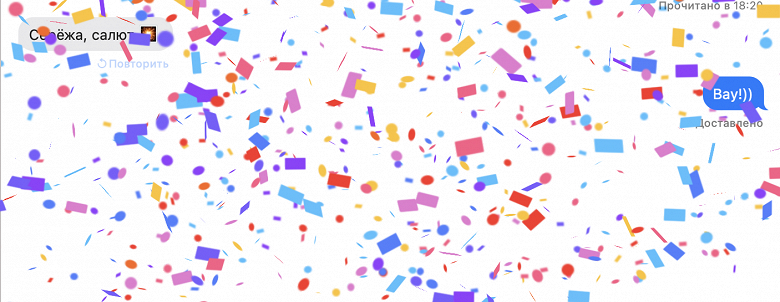
Но у Сообщений есть одна базовая проблема: привязка к экосистеме Apple. А учитывая, что iPhone в России далеко не у всех, не говоря уже о компьютерах Mac, мессенджером по умолчанию он никак не может являться. Возможно, где-то в Калифорнии ситуация иная, но у автора статьи (пользующегося, к слову, почти исключительно техникой Apple) половина контактов сидит на Telegram, а другая половина — на Whatsapp. Кое-кто в дополнение к этим программам пользуется еще фэйсбучным мессенджером — он хорош тогда, когда надо написать человеку, номера телефона которого нет. Все групповые коммуникации при этом разворачиваются в Telegram, а Whatsapp используется как инструмент по умолчанию для первого диалога с новыми контактами, чей номер телефона известен.
Итак, Сообщения в Mac — это прекрасная штука, и можно только порадоваться, что они развиваются. Но до тех пор, пока программа не придет на Android и Windows, у нее не будет никакого шанса потеснить Whatsapp и Telegram в нашей стране. Увы.
К Картам другая претензия. Активно совершенствуя этот продукт в США и некоторых других странах, Apple, кажется, вовсе забыла про Россию. Прочитав красивое описание новшеств на сайте apple.com, стоит не полениться и посмотреть сноски, в одной из которых написано:
Путеводители в Картах доступны для следующих городов: Сан‑Франциско, Нью‑Йорк, Лондон и Лос‑Анджелес.
Маршруты для велосипедистов доступны для области залива Сан-Франциско, для Лос-Анджелеса, Нью-Йорка, Шанхая, Пекина и других городов.
Но даже если не брать новшества как таковые и посмотреть на базовую функциональность, Apple Maps по-прежнему не умеют то, что для Яндекс.Карт и Google.Maps давно само собой разумеющееся. Начнем с того, что в Apple Maps попросту нет многих домов. А те, что есть, обозначены просто названиями, без контуров строения. На скриншоте ниже — место, в котором располагается офис iXBT.com. И нет, мы не в чистом поле сидим 🙂
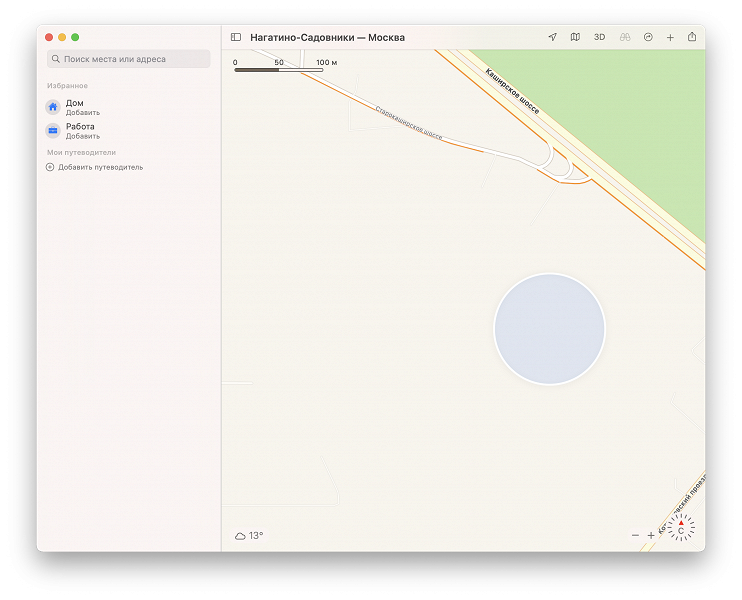
Далее, Apple Maps по-прежнему не могут построить маршрут на общественном транспорте между двумя точками — даже в Москве. Можете проверить сами — см. скриншот ниже.
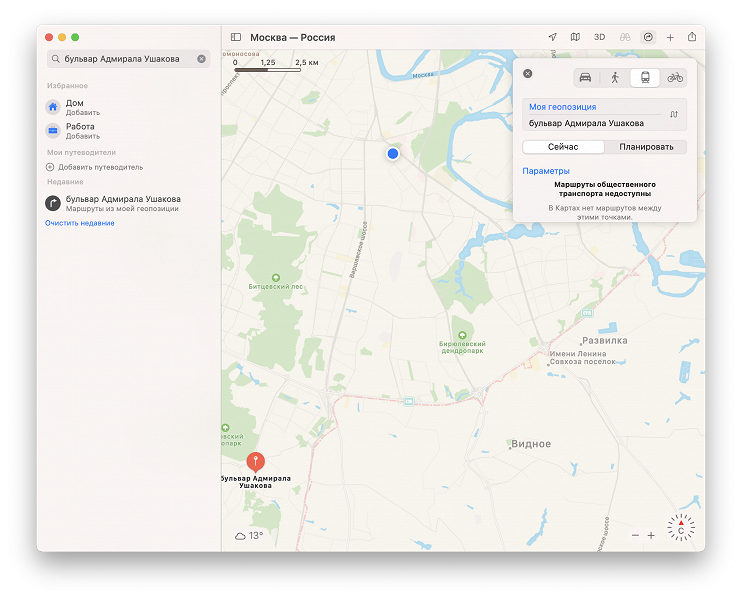
Ну а обещанные в macOS Big Sur веломаршруты действительно недоступны, хотя соответствующий значок в приложении появился.
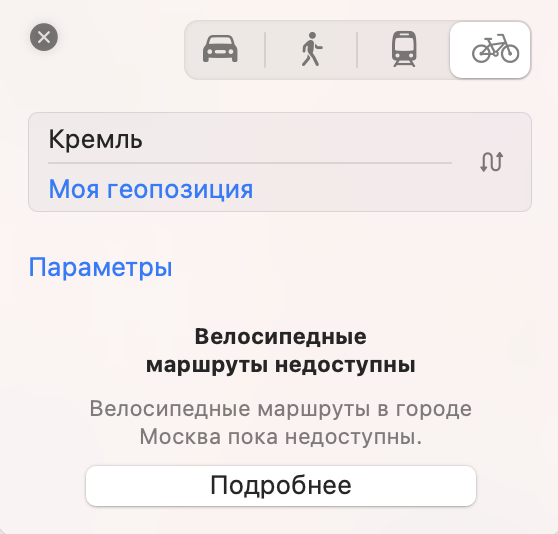
В общем, у нас пока нет весомых аргументов в пользу использования Apple Maps на macOS вместо Яндекс.Карт и Google Maps, даже после обновления ОС и самого приложения.
Выводы
Конечно, помимо перечисленного выше в macOS Big Sur еще много менее существенных улучшений, и мы не будем здесь подробно все описывать. В общем-то уже одного редизайна интерфейса и обновления Safari достаточно, чтобы порекомендовать установить операционную систему, как только появится финальная версия. Но стоит быть готовым к тому, что часть анонсированных новшеств пока не будет работать, а часть окажется бесполезной в наших реалиях. Прежде всего, это касается Карт и Сообщений.
Конечно, очень интересно посмотреть, как новая macOS будет работать на компьютерах с ARM-чипами. И, строго говоря, именно это — главное новшество Big Sur, а вовсе не тюнингованная оболочка. Но пока Apple не то что не выпустила, а даже не анонсировала ни одного компьютера на базе ARM. Скорее всего, это произойдет до конца текущего года, а вот когда модели появятся в продаже — вопрос открытый. Будем ждать!
Источник: www.ixbt.com
Программы, входящие в комплект поставки Mac
Когда Вы покупаете Mac, на нем уже установлено множество интересных и полезных программ. Для открытия некоторых из этих программ можно нажать их значки в Dock . Можно также нажать значок Launchpad в Dock для просмотра всех этих программ и их открытия с помощью Launchpad.
![]()
Эти программы также доступны в папке «Программы» в Finder .
Все, что Вы ожидаете в браузере, плюс автономный список чтения, закрепленные сайты, потоковое воспроизведение видео AirPlay и многое другое.
Отправляйте, получайте и управляйте электронной почтой, используя предпочитаемые учетные записи в Интернете — iCloud, Google, Yahoo! и Exchange — непосредственно в программе «Почта».
Сохраняйте информацию о Ваших друзьях, членах семьи и коллегах — номера телефонов, адреса, дни рождения и т. д.
Отслеживайте все Ваши совещания, события и встречи в одном месте.
Создайте отдельные списки дел, проектов, продуктов и всего остального, за чем Вы хотите следить.
Записывайте мысли, которые приходят Вам в голову, и добавляйте фотографии, видео или URL-адреса, чтобы не забыть что-то важное.
Проложите маршрут к заданной точке или от нее, с учетом текущей дорожной обстановки, а также встроенных схем и расписаний движения общественного транспорта, и отправьте маршрут на свое устройство iOS.
Оставайтесь на связи с друзьями, отправляя сообщения с текстом, изображениями и другими файлами.
Совершайте видео- и аудиозвонки Вашей семье и друзьям, использующим iPhone, iPad, iPod touch или Mac.
Делайте веселые фотографии или снимайте видео с помощью встроенной камеры Вашего компьютера или внешней видеокамеры, подключенной к Вашему Mac.
Импортируйте, просматривайте и организуйте фотографии и видео. Создавайте проекты и печатайте их. При использовании Медиатеки iCloud Ваши фотографии и видео с компьютера Mac хранятся в iCloud, так что Вы можете получать к ним доступ с других устройств.
Познакомьтесь с новыми играми для Вашего Mac и устройств iOS, смотрите, в какие игры играют Ваши друзья, и вызовите друзей на игру.
Систематизируйте и воспроизводите музыку и видео; ищите музыку, видео, телепрограммы, подкасты и многое другое; слушайте iTunes Radio; слушайте и загружайте песни из Apple Music; настраивайте Ваш iPad, iPhone или iPod.
Читайте классическую литературу, знакомьтесь с новейшими бестселлерами и изучайте учебники с помощью iBooks для Mac.
Ищите, покупайте, устанавливайте, обновляйте и оценивайте программы Mac.
Просматривайте и изменяйте файлы PDF и изображения, импортируйте изображения с камеры и делайте снимки экрана.
Быстро находите слова в словарях, тезаурусах и других источниках, работая в программах или просматривая веб-страницы.
Выполняйте основные, расширенные или программистские расчеты.
Импортируйте, редактируйте и публикуйте Ваши домашние фильмы.
Полноценная студия звукозаписи на компьютере Mac. Вы можете писать свою музыку и показывать результаты окружающим.
Создавайте превосходные презентации с изображениями, медиа, диаграммами, анимациями и т. д.
Создавайте привлекательные электронные таблицы с формулами, функциями, диаграммами и многим другим.
Создавайте превосходные документы с отформатированным текстом, изображениями, медиа, таблицами и т. д.
Все остальные программы
По умолчанию эти программы появляются в папке «Другое» в Launchpad. Их также можно открыть из папки «Утилиты», расположенной в папке «Программы» в Finder.
Получите информацию о процессоре, программах, дисках, памяти и сетевой активности Вашего компьютера Mac.
Осуществляйте настройку и управление сетью Wi-Fi и базовой станцией AirPort.
Настраивайте аудио- и MIDI-устройства, подключенные к Вашему компьютеру Mac, выбирайте входные и выходные устройства аудиоканала, настраивайте выходные динамики и т. д.
Создавайте яркие анимации без необходимости сложного программирования или использования скриптовых языков.
Ассистент Boot Camp
Использование системы Windows на компьютере Mac.
Обмен файлами по Bluetooth
Устанавливайте беспроводные соединения малой дальности между устройствами без использования кабелей.
Играйте в шахматы с Вашим Mac.
Настраивайте профили цвета Вашего компьютера.
Просматривайте в программе «Консоль» сообщения журнала, в которых Вы можете найти подробные сведения о проблемах, возникавших с Вашим компьютером Mac.
Digital Color Meter
Определите значение любого цвета на экране.
Управляйте дисками, образами дисков и массивами RAID.
Воспроизводите DVD-диски или файлы DVD на Вашем Mac.
Устанавливайте и просматривайте шрифты и управляйте ими.
Делайте снимки всего экрана или его части.
Визуализируйте и анализируйте неявные и явные уравнения
Переносите и сканируйте изображения или делайте снимки.
Добавляйте эскизы и рукописный текст туда, где можно вводить текст, например в документ. При подключении к Вашему Mac графического планшета настройки Ink появятся в Системных настройках.
Храните пароли и данные учетной записи и уменьшите число паролей, которые нужно помнить и организовывать.
Переносите информацию с компьютера Mac, с ПК или с диска.
Воспроизводите видео или аудио файлы.
Создавайте мощные скрипты, инструменты и даже программы.
Сохраняйте заметки, списки и картинки в заметках на рабочем столе.
Информация о системе
Получайте подробную информацию о параметрах оборудования, сети и программного обеспечения Вашего Mac.
Получите доступ к полноценной операционной системе UNIX в OS X.
Создавайте и редактируйте документы в простом текстовом формате, расширенном формате, HTML и др.
Настраивайте VoiceOver, полнофункциональное звуковое сопровождение интерфейса в OS X.
Для покупки или загрузки дополнительных программ зайдите в App Store.
Если на Вашем компьютере Mac была установлена программа iPhoto, она остается на компьютере. Однако мы рекомендуем использовать для работы с фотографиями не ее, а программу «Фото». Подробную информацию см. в разделе Переход к программе «Фото» после iPhoto.
- Общие сведения об OS X
- О компьютере Mac
- Знакомство с рабочим столом
- Программы, входящие в комплект поставки Mac
- Фокусирование на программах в полноэкранном режиме или режиме Split View
- Использование Центра уведомлений
- Поиск с помощью Spotlight
- Настройка компьютера Mac в Системных настройках
- Настройка учетных записей пользователей на компьютере Mac
- Использование функций универсального доступа
- С использованием Wi-Fi
- С использованием Ethernet
- С использованием мгновенной точки доступа
- Что такое iCloud?
- Настройка iCloud на компьютере Mac
- Когда устройства iOS находятся поблизости
- Использование AirDrop для отправки файлов на соседние устройства
- Продолжение работы с того места, на котором Вы остановились, благодаря Handoff
- Хранение документов с помощью iCloud Drive
- Настройка Семейного доступа
- Добавление учетных записей Интернета
- Использование Mac для совершения телефонных звонков
- Использование iTunes для воспроизведения музыки, фильмов и других медиаданных
- Использование iMovie для импорта, редактирования и публикации фильмов
- Создание музыки в GarageBand
- Запись CD- и DVD-дисков
- Создание документов
- Сохранение документов
- Получение снимка экрана.
- Просмотр файлов в Finder
- Использование тегов для упорядочивания файлов
- Печать документов
- Сканирование изображений или документов
- О паролях
- Сброс пароля для входа в систему
- Своевременное обновление программного обеспечения компьютера Mac
- Установка, обновление и удаление программ
- Резервное копирование с помощью Time Machine
- Защита компьютера Mac от вредоносного ПО
- Использование мыши или трекпада
- Увеличение или уменьшение громкости
- Использование встроенной камеры
- Подключение монитора
- Использование AirPlay для просмотра рабочего стола на телевизоре HD
Источник: osx.skydocu.com
Бесплатные программы для Mac OS X
Сегодня существует множество полезных программ и сервисов для работы во всемирной паутине и не только. Одной из таких является Joxi. С помощью нее можно делать скриншоты экрана, выполнять редактирование полученного снимка и таким образом сохранять массу полезных идей, статей, рецептов, фото и много .
Бесплатная
Общий балл: 2.8
Проголосовало людей: 12

Утилита iStat Menus создана для проведения системного мониторинга состояния ОС Macintosh. Эта программа может проверять систему из строки меню, где размещаются основные компоненты мониторинга. Пользователь сам может выбрать, какие именно. Общее количество компонентов достигает восьми. Они .
Бесплатная
Общий балл: 3.4
Проголосовало людей: 17

Обновленная версия плагина Flip4Mac WMV, предназначенная для оптимизации работы программы QuickTime Player. Установка Flip4Mac решает насущную проблему воспроизведения HD-видео и ускоряет работу самого плеера. .
Бесплатная
Общий балл: 3.8
Проголосовало людей: 21

С приложением Sweet Home 3D можно создавать виртуальную планировку своего дома. .
Условно-бесплатная
Общий балл: 3.8
Проголосовало людей: 12

Программа OpenOffice.org – бесплатный аналог пакета программ MS Office. Работает с электронными таблицами, презентациями, графиками, текстовыми документами, редактирует содержимое и сохраняет в нужном формате. Программу не нужно устанавливать на компьютер, запуск возможен с любого носителя. .
Бесплатная
Общий балл: 3.6
Проголосовало людей: 20

Функциональный, универсальный медиапроигрыватель, который способен воспроизводить весь спектр файлов многих форматов, пользующихся наибольшей популярностью. .
Бесплатная
Общий балл: 3.3
Проголосовало людей: 18

Официальное приложение Twitter для Mac начинало свой путь как Tweetie. Но представители сервиса были так впечатлены этим клиентом, что они выкупили его и сделали в качестве своего официального Твиттер-клиента и изменил название на Twitter для Mac. .
Бесплатная
Общий балл: 3.5
Проголосовало людей: 10

Официально лицензированное настольное приложение популярной социальной сети микроблогов. Утилита Tumblr позволяет войти в свой аккаунт, просматривать и управлять сообщениями без использования веб-браузера. .
Бесплатная
Общий балл: 2.8
Проголосовало людей: 8

Простой, но мощный клиент базы данных в OS X, который обеспечивает доступ к просмотру и редактированию базы MySQL-серверов. Кроме того, программный продукт также предоставляет Вам коллекцию эффективных инструментов для управления и редактирования СУБД MySQL. .
Бесплатная
Общий балл: 4
Проголосовало людей: 6

Программа является современным маршрутизатором трафика в сети Tor. С её помощью можно присоединить устройства к глобальной системе Интернет посредством коннекта к сети Tor, известной своей анонимностью и высокой конфиденциальностью передаваемой информации – IP-адрес пользователя, .
Бесплатная
Общий балл: 2.7
Проголосовало людей: 7
В мире компьютерных технологий и софта Apple носит репутацию одного из лучших разработчиков, это касается и качества продукции, которая выпускается этой компанией. Программное обеспечение для Mac OS выделяются эстетичным внешним видом, скоростью работы и высокой отказоустойчивостью. Кроме того, среди всех операционных систем Mac OS является наиболее безопасной для работы, так как инженеры Apple тщательно скрывают исходный код системы, что делает внедрение вредоносного кода в её основные функции практически невозможным. В нашем каталоге программ Soft-Ok.net Вы можете скачать бесплатно программы для Mac OS и Android, дополнив ими свою систему.
Лучшие бесплатные программы для ОС Macintosh

Наш ресурс представляет очень богатую линейку программных решений и инструментов для данной платформы. Что немаловажно, на нашем сайте Вы найдете наиболее полную библиотеку бесплатных программ для ОС Macintosh. Демо-версии и ознакомительные варианты коммерческих продуктов у нас представлены со ссылками на их бесплатные аналоги.
Мы попытались собрать все наиболее актуальные, распространенные программы для Вас. Многие приложения в нашем каталоге носят системный характер. В случае, если Вы испытываете трудности с предустановленными продуктами Macintosh или необходимо обновить систему, то наш ресурс может сильно помочь в этом. Вот некоторые из доступных видов программ и приложений:
- оптимизационные продукты (OnyX, например);
- программы для лучшего взаимодействия с Finder (Depper);
- веб-браузеры (не только Safari, но и FF, Chrome и Opera);
- текстовые и html-редакторы (Sublime Text);
- множество различных проигрывателей и решений для работы с медиа;
- игровые эмуляторы (для DOS, Dandy, Sega, Wii);
- программы для совмещения нескольких ОС (Remote Desktop Connection);
- оболочки для разработчиков (XCode);
- большой набор программных продуктов для работы и редактирования видео и изображений;
- расширения, дополнения и плагины для комплексных программ (Sway.fm);
- файловые менеджеры;
- клиенты для различных социальных площадок и мессенджеры для быстрой коммуникации;
- программы для контроля производительности и работы железа;
- утилиты для работы с серверами (Cyberduck).
Для удобства работы с сайтом и поиска необходимого софта Вы можете обратиться к подкатегориям или рейтингам популярности софта для Mac OS. А если Вы решились скачать определенное ПО впервые, то короткие, но довольно исчерпывающие описания, смогут обеспечить Вас нужными знаниями для будущей установки и последующей эксплуатации. Сделанные нами вручную скриншоты облегчат восприятие описания и дадут первое представление о программах. Если у Вас не получилось найти нужную программу самостоятельно, то можете обратиться к нам и мы найдем нужную Вам программу для мака бесплатно и уведомим вас об этом.
Источник: soft-ok.net
11 лучших Mac-эквивалентов Microsoft Paint
Microsoft Paint всегда был частью операционной системы Windows с 1985 года. Однако для компьютеров Mac нет собственного эквивалента Microsoft Paint, особенно после того, как Apple удалила Mac Paint.
Хотя Preview близок к своим основным инструментам редактирования изображений, таким как рисование, вставка фигур и добавление текста, он по-прежнему не отражает Microsoft Paint. Например, вы не можете создавать новые иллюстрации с нуля в предварительном просмотре, так как там нет пустого холста.

Лучшие аналоги Microsoft Paint для Mac
К счастью, есть несколько Mac-эквивалентов Microsoft Paint, которые так же просты в использовании и позволяют делать лучше.
Программы для Windows, мобильные приложения, игры — ВСЁ БЕСПЛАТНО, в нашем закрытом телеграмм канале — Подписывайтесь:)
Paintbrush — это урезанная, легкая программа Mac Paint, которая призвана удовлетворить потребность в упрощенном, но базовом редакторе изображений.
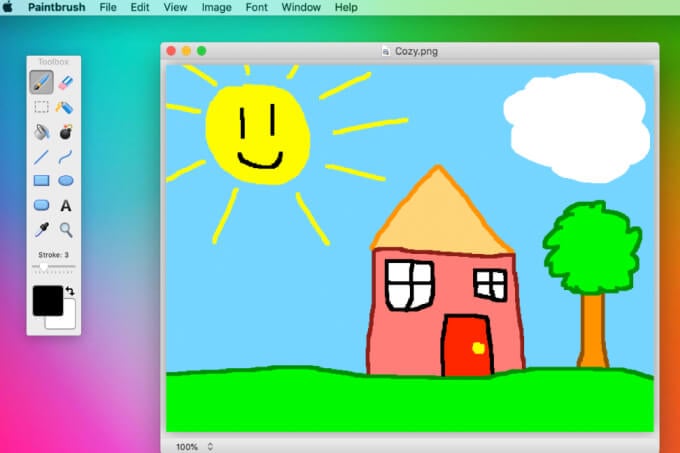
Программа имеет те же возможности, что и Microsoft Paint, поэтому вы можете быстро создавать простые изображения. Кроме того, вы можете открывать и сохранять в большинстве форматов изображений, быстро вставлять изображения, скопированные из распространенных приложений Mac, включая iWork. обрезать фото, добавьте текст или просто начните рисовать.
Paintbrush имеет интуитивно понятный пользовательский интерфейс с простыми инструментами и цветами, которые можно использовать для создания изображений или каракулей. Программное обеспечение совершенно бесплатно для загрузки и использования на вашем Mac.
Paint S — это простой в использовании эквивалент Paint для Mac, который помогает рисовать изображения или редактировать существующие фотографии. С помощью инструмента и редактора изображений вы можете легко рисовать, вращать и обрезать изображения, накладывать текст на изображения и свободно редактировать их.
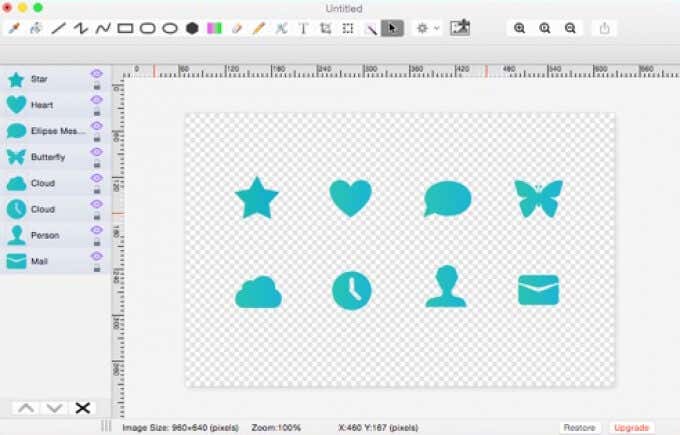
Некоторые из ключевых функций приложения включают возможность открывать и сохранять изображения во многих популярных форматах, включая JPEG, PNG и BMP. Paint S также поддерживает все виды инструментов, включая эллипс, заливку, текст и пипетку, изогнутые тексты, отмену / повтор, вырезание / копирование / вставку и прозрачность.
Paint S также позволяет вам выбирать и удалять любые нежелательные элементы ваших изображений или вставлять другие изображения из других приложений Mac, включая Safari, Keynote, iBooks Author и другие. Вы также можете распечатать изображения прямо из приложения.
Когда дело доходит до рисования и рисования на вашем Mac, Tayasui Sketches делает это так же просто, как брать ручку в реальной жизни и создавать свои изображения.
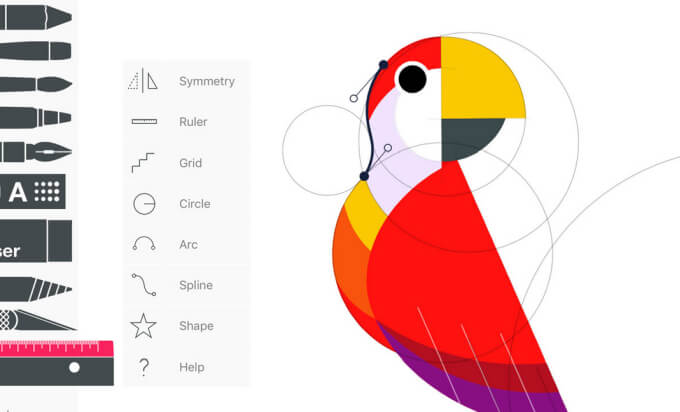
Приложение сочетает в себе практически неограниченный выбор цифровых цветов и кистей с привычным вам естественным опытом рисования. Чтобы использовать приложение, просто выберите тип бумаги, выберите инструмент на боковой панели и нарисуйте.
Кроме того, вам не нужно часами возиться с настройками приложения или проходить длительные семинары, чтобы понять, как работает Tayasui Sketches.
Pinta — это программа с открытым исходным кодом, созданная по образцу Paint.NET которые вы можете использовать для рисования и редактирования ваших изображений. Программа упрощает рисование так же, как Microsoft Paint, поэтому вы можете рисовать изображения и манипулировать ими на своем компьютере Mac.
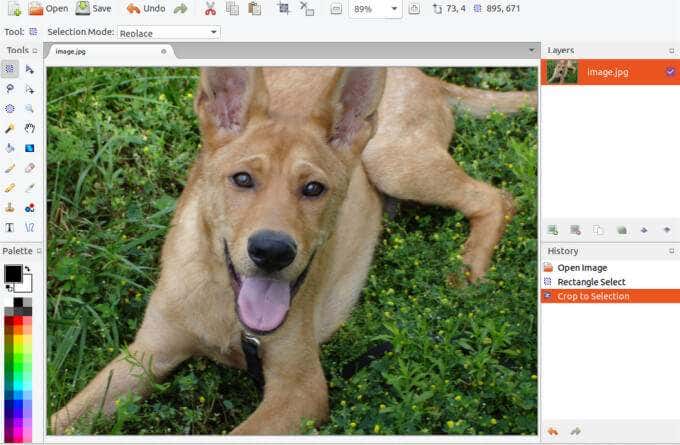
Среди основных инструментов, которые вы получите с Pinta, — линии, эллипсы, инструменты рисования от руки, прямоугольники и более 35 эффектов и настроек для настройки ваших изображений.
Для упрощения редактирования Pinta предлагает расширенные инструменты, такие как несколько слоев, которые помогают разделять и группировать элементы ваших изображений. Вдобавок ко всему, программа отслеживает вашу полную историю, так что вы всегда можете отменить.
GIMP — это кроссплатформенный инструмент для редактирования фотографий с открытым исходным кодом, который также может служить эквивалентом Paint для Mac.

Хотя у GIMP больше возможностей и функций, чем у Paint, его настраиваемый интерфейс предлагает разные среды для простых и сложных задач.
Универсальный инструмент имеет виджеты, которые позволяют изменять цвета, полноэкранный режим для предварительного просмотра вашей работы и редактирования, используя больше экранной площади. Он также поддерживает JPEG, PNG, GIF и другие форматы файлов.
Какой бы дизайн вы ни хотели создать, будь то рисунок или набросок, Inkscape может превратить его от начального необработанного черновика до полного изображения, готового к печати или публикации.
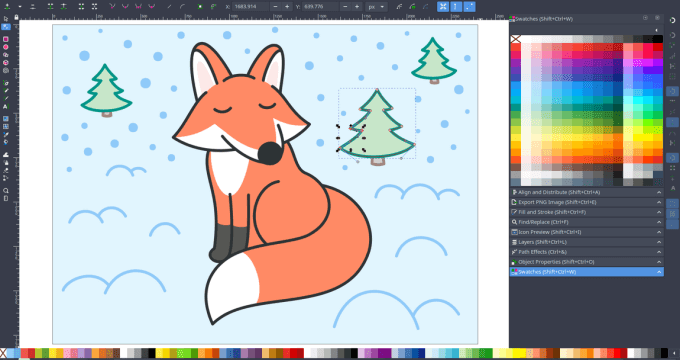
Кроссплатформенное программное обеспечение предлагает несколько инструментов для создания объектов, включая карандаш и перо для рисования от руки, прямых линий и кривых Безье. Вы также можете добавлять фигуры, такие как прямоугольники, спирали, эллипсы или звезды, вводить текст, вставлять растровые изображения выбранных объектов и создавать узоры.
Если вы хотите добавить цвета или штрихи, инструменты выбора и выбора цвета Inkscape могут помочь вам в этом.
Krita предлагает чистый, интуитивно понятный и гибкий пользовательский интерфейс с подвижными и настраиваемыми функциями для вашего конкретного рабочего процесса. Программа рисования с открытым исходным кодом позволяет создавать концепт-арт, иллюстрации и комиксы с помощью красивых кистей и векторных инструментов.
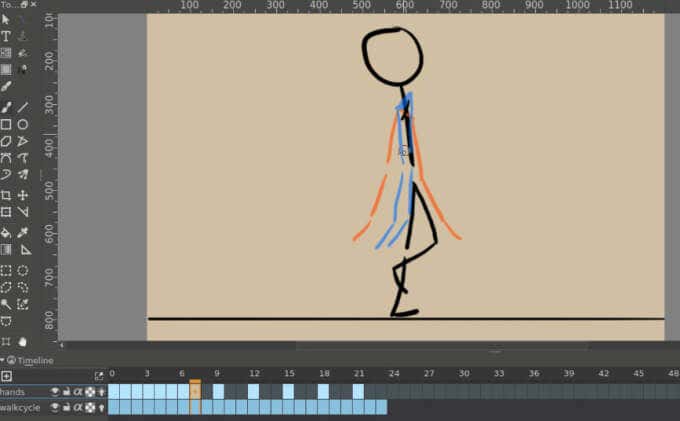
Вы также можете импортировать пакеты кистей и текстур, если хотите расширить набор инструментов и настроить их с помощью более чем 9 уникальных механизмов кистей с большим количеством настраиваемых параметров. Если вы хотите оживить свои рисунки, вы можете наложить анимацию на слои и поделиться ими с друзьями.
Как и Paintbrush, Patina — это простое приложение для рисования, похожее на Microsoft Paint, которое вы можете использовать для своих личных или рабочих нужд, включая рисование диаграмм, наброски идей, рисование картинок или иллюстрацию концепций.
Patina предлагает базовые инструменты управления изображениями, которые помогут вам настроить цвета, обрезать, повернуть и сохранить изображения. Вы также можете использовать дополнительные параметры, такие как типы кистей, прозрачность и рисование.
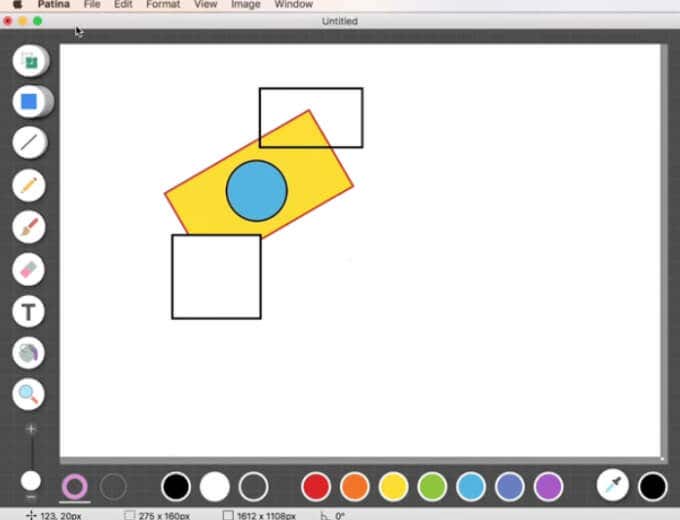
Приложение имеет элегантный интерфейс, которым приятно пользоваться, и вы можете проиллюстрировать то, чего не стали бы делать в Paint. Кроме того, Patina совместима с PDF и другими файлами, включая JPG и PNG.
Хотя вы можете многое сделать в Patina с помощью всего одного слоя, вы можете получить платную версию и получить сопоставимые функции с более широким набором функций. Однако приложение не позволяет манипулировать уже нарисованными изображениями или объектами.
ArtBoard — еще одно простое приложение Mac Paint, которое позволяет создавать простые и сложные рисунки для личных и профессиональных целей. Программное обеспечение предлагает богатый набор инструментов с многочисленными макетами, фонами и мощным редактором стилей, который может создавать простые стили обводки и заливки для базовых иллюстраций или экспертных стилей с накоплением.
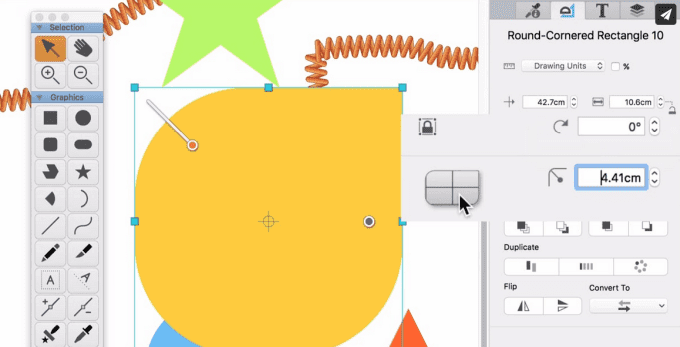
Вы также можете включать изображения из других мест, используя инструмент перетаскивания. Закончив редактирование изображений, вы можете экспортировать или распечатать их.
Рисуете ли вы наброски, рисуете или рисуете, вы можете делать все это на поистине бесконечном холсте Mischief. Приложение предлагает простые инструменты, которые помогут вам создавать произведения искусства с безграничными возможностями.

С Mischief вам не нужно изменять размер холста или использовать предустановленные размеры бумаги или разрешения во время рисования. Вы можете получить богатство и масштабируемость пиксельных кистей и векторов приложения, увеличить масштаб, чтобы получить идеальные грани, и экспортировать с любым разрешением и размером.
Deskscribble — это простое в использовании приложение для рисования, которое идеально подходит для визуальных демонстраций или презентаций, каракулей, каракулей и многого другого. Приложение имеет гибкий холст, который можно стереть и начать рисовать заново одним щелчком мыши. Он включает в себя карандаш и ластик, палитру цветов и ползунок толщины.

Кроме того, Deskscribble поддерживает планшеты Wacom, и вы можете активировать режим презентации, чтобы использовать его поверх презентаций PowerPoint или Keynote. Приложение автоматически сохраняет ваши рисунки, чтобы вы могли экспортировать свои каракули или каракули в различных форматах или делиться ими в приложениях социальных сетей, таких как Facebook или Flickr.
Если вы хотите поработать над файлом или добавить примечания к нему, вы можете импортировать его в Deskscribble и продолжить работу над ним. Полная поддержка отмены и повтора доступна в случае, если вы допустили ошибку и вам нужно будет начать заново.
Paint X может быть в классическом формате, но он полон возможностей, позволяющих создавать простые рисунки или сложные творческие проекты.
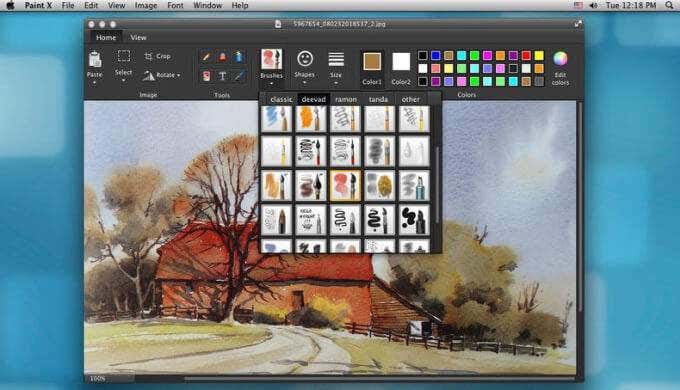
Вы можете использовать широкий спектр полезных инструментов для рисования и редактирования собственных эскизов или цифровых изображений. Эти инструменты включают карандаши, 150 различных кистей и ластиков, которые позволяют добавлять эффекты к вашим рисункам или наброскам, включая текст в различных форматах.
Также включены 25 геометрических фигур, регулируемые полотна, рисование прозрачными цветами, поворот и изменение размера, поддержка отмены / возврата и перетаскивания.
Выберите подходящий инструмент для работы
Вспоминаете ли вы о своих детских приключениях в Microsoft Paint или недавно переключился на компьютер Mac, вам понравится удобство использования этих эквивалентов Mac Paint. Некоторые из них копируют и даже превосходят MS Paint по простоте использования и функциональности, но, что лучше всего, они не обойдутся вам в финансовом плане, поскольку большинство из них совершенно бесплатны для загрузки и использования.
Дополнительные руководства по рисованию см. лучшие приложения для рисования для Chromebook и инструменты, необходимые для рисовать в Microsoft Word.
У вас есть любимый эквивалент Microsoft Paint для Mac? Расскажите об этом в комментариях.
Программы для Windows, мобильные приложения, игры — ВСЁ БЕСПЛАТНО, в нашем закрытом телеграмм канале — Подписывайтесь:)
Источник: wapk.ru